Што да направите ако екранот на допир не работи правилно
Ако екранот на допир на телефонот Galaxy не е доволно чувствителен или реагира повремено, прочитајте го водичот подолу.
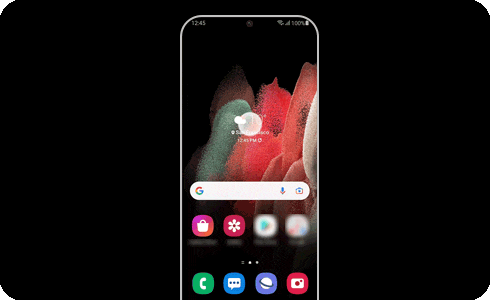
Пред да се обидете со препораките наведени во продолжение, задолжително проверете дали софтверот на уредот и поврзаните апликации се ажурирани до најновата верзија. За да го ажурирате софтверот на мобилниот уред, следете ги следниве чекори:

Ако прикачите додатоци, како што се штитници на екран, на екранот на допир, екранот на допир може да не работи правилно. Малите стикери, како што се заштитните етикети, исто така можат да влијаат врз чувствителноста на екранот. Некои заштитни стакла или фолии што не се одобрени од Samsung имаат леплив слој само на страничните рабови и ако ги прикачите овие производи на екранот, заштитното стакло или фолија нема целосно да се залепи на екранот.
Поради тоа, некои делови од екранот на допир може да не препознаваат допир и екранот да реагира повремено. Откако ќе го извадите додатокот, проверете ја функцијата за допир уште еднаш.
Измјте предвид: Се препорачува да се користат само додатоци одобрени од Samsung. Користењето неодобрени додатоци може да предизвика проблем во перформансите. Купете го заштитното стакло од Samsung сега во продавницата од Samsung.
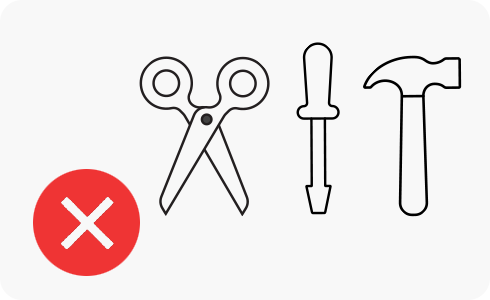
Ако носите ракавици или рацете не ви се чисти додека го допирате екранот, или пак ако го допирате екранот со остри предмети или нокти, екранот на допир може да се расипе.

Екранот на допир може да се расипе во влажни услови или кога е изложен на вода. Избришете го екранот на допир за да се уверите дека нема влага пред да работите повторно.
Вашиот телефон Galaxy има карактеристика којашто ја зголемува чувствителноста на допир на екранот за да се користи кога има наместено штитник на екранот. Ако мислите дека допирот на екранот станал релативно помалку чувствителен откако користите штитник за екран, следете ги чекорите во продолжение за да ја овозможите карактеристиката Чувствителност на допир.
Имајте предвид: Ако не реагира екранот или ако е пукнат, уредот ќе треба да се поправи.
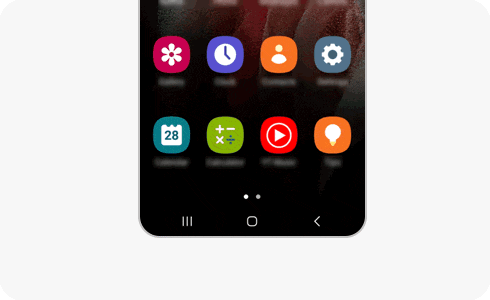
Дали телефонот реагира само на лизгање со два прста или гестови со двоен допир? Ако е така, можеби е вклучена функцијата „TalkBack“. Таа користи говорна повратна информација за опис на тоа што се прикажува на екранот. За да ја оневозможите, следете ги следниве чекори.
Можете да го исклучите „TalkBack“ и преку Bixby. Притиснете и држете на копчето Bixby. Кажете: „Исклучи го Talkback“.

Имате уред којшто е компатибилен со S Pen, но по местењето на футролата имате проблем со препознавањето на S Pen? Некој додаток од трета страна со магнетна компонента може да влијае врз препознавањето на S Pen. За да го решите ова: извадете го додатокот, наместете футрола одобрена од Samsung и обидете се повторно. За оптимално работење на S Pen, избегнувајте изложеност на магнетни предмети, како на пример клучеви, монети или часовници.
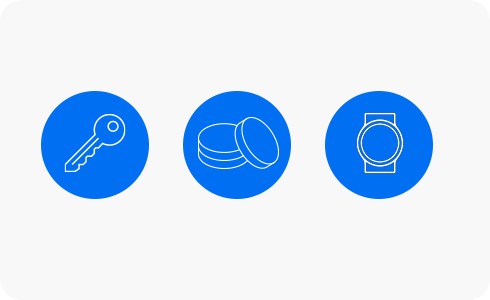
Имајте предвид:
- Кадрите од екранот за уредот и менијата може да се разликуваат зависно од моделот на уредот и верзијата на софтверот.
- За повеќе информации, видете на Samsung центарот за поддршка.
Дали оваа содржина е корисна?
Благодариме за повратните информации
Одговори на сите прашања.





